Düzeltme: Kuruluşunuzun Verileri Buraya Yapıştırılamaz

Kuruluş verilerinizi belirli bir uygulamaya yapıştıramıyorsanız, sorunlu dosyayı kaydedin ve verilerinizi yeniden yapıştırmayı deneyin.
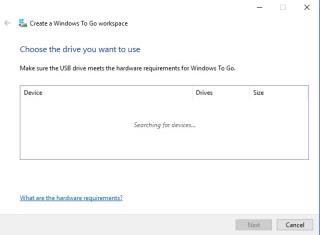
Dizüstü bilgisayarınızı çekmeden Windows'unuzu yanınıza almayı hiç düşündünüz mü? Evet mümkün! HDMI cihazları ve USB sürücüler gibi flash teknolojisi ile Windows'unuzu cebinizde tutabilir ve gittiğiniz her yerde kullanabilirsiniz. Bu yazıda, Windows'u gittiğiniz her yere nasıl götürebileceğimizi listeledik.
Ama önce neden Taşınabilir Windows'a ihtiyacınız olduğunu öğrenelim.
Adından da anlaşılacağı gibi, taşınabilir, gittiğiniz her yere taşımayı kolaylaştırır, özellikle de ekstra ağırlığın size pahalıya mal olabileceği uçuşla seyahat ederken. Windows'unuz yanınızdaysa, üretkenliğinizi sürdürmek için yalnızca bir ekran klavyesine ve fareye ihtiyacınız vardır.
Bu yazıda, Windows'un taşınabilir sürümlerini çalıştırmanın çeşitli yollarından bahsedeceğiz.
Yöntem 1: Windows To Go Özelliği
Windows to Go özelliği, Windows'unuzun bir kopyasını bir USB çubuğuna yazmanıza yardımcı olur. Ardından USB sürücüsünü herhangi bir bilgisayara takabilir ve birincil önyükleme aygıtı olarak kullanabilirsiniz. Windows to Go kullanmanın en büyük avantajlarından biri, Windows'unuzun mevcut durumunu kaydetmesidir, böylece bir şey üzerinde çalışıyorsanız kaldığınız yerden devam edebilirsiniz.
Bu özellik, Windows 10 Education ve Windows 10 Enterprise ile çalışır. Ancak, Windows 10 Pro veya Home'unuz varsa, bu sizin için çalışmayacaktır.
Yöntem 2: Windows 10 Mobile için Süreklilik
Windows 10 mobil cihazdan geçiş yapmak istiyor ancak işletim sistemini USB flash sürücüye takmak istemiyorsanız Continuum özelliği işinize yarayacaktır. Nokia Lumia 950, Windows 10 PC'yi etkinleştiren Continuum özelliğiyle birlikte gelir.
Continuum, bağlı olduğu cihaza göre telefonun ekran çıkışını değiştiren bir sistemdir. İki seçeneğiniz var, telefon veya ekran olarak kullanabilirsiniz. Bluetooth kullanarak bir klavye ve fareyi ve bir telefonu kablosuz bir HDMI cihazına bağlayın.
Ayrıca Oku: -
Şunlar İçin En İyi Sabit Disk Sağlık Kontrol Yazılımı... Sabit disk sağlığı, birçok bilgisayar kullanıcısının en önemli endişelerinden biridir. Şu anda, PC birincil depolama aygıtı...
Bağlandıkça, Windows Phone'unuz PC olur. Windows masaüstü varsayılan ekranını alırsınız ve tüm uygulamalara ve verilere erişebilirsiniz. En iyi şey, telefonu arama yapmak için kullanabilmenizdir.
Yöntem 3: EaseUs ToDo Yedekleme
Windows 10 Pro veya Windows 10 Home kullanıyorsanız, Windows'unuzu taşınabilir hale getirmek için EaseUs gibi bir Yedekleme yardımcı programına ihtiyacınız vardır. Bu, Windows To Go özelliğine bir alternatif olarak çalışabilir.
EaseUs ToDo Backup, USB'de önyüklenebilir bir işletim sistemi oluşturma işlevine sahip olan bir yedekleme yazılımıdır. Geçerli Windows kurulumunun bir klonunu oluşturmanıza olanak tanır. Tek ihtiyacınız olan, yeterli alana sahip bir USB cihazı.
Araç, 10, 7 veya 8 olsun, tüm Windows sürümleriyle çalışır. Aracın ücretsiz bir sürümü, taşınabilir bir Windows sürücüsü oluşturmanıza yardımcı olabilir. Taşınabilir bir cihaz yapmak için şu adımları izleyin:
Klon oluşturulacak ve USB sürücünüze monte edilecektir. İşlem tamamlandıktan sonra. Sürücüyü güvenli bir şekilde çıkarın ve işlem tamam!
Burada Yedekleme Yapmak İçin EaseUs Alın
Yöntem 4: Intel Compute Stick ve Klonlar

USB sürücüsünde taşınabilir bir bilgisayar yapmak yerine bir tane satın alabilirsiniz. 2015'ten beri Intel, Google Chromecast veya Amazon Fire Stick gibi küçük çubuklar olan Hesaplama çubukları üretmektedir, ancak Windows tam sürümü önceden yüklenmiştir.
Çubuğu kullanmak için ekranınızın HDMI bağlantı noktasına takmanız gerekir ve Bluetooth klavye ve fare bağlıyken oyun oynamaya hazırsınız.
Intel Compute Stick USB sürücü olarak da kullanılabilir, oluşturduğunuz verileri saklamanıza yardımcı olur, ayrıca daha sonra erişilebilir. Piyasada aynı şekilde kullanılabilecek başka cihazlar da var.
Okumalısınız: -
Bir Microsoft Word Belgesine Yazı Tiplerini Göm Yazı tipini özelleştirme, MS Word'ün önemli bir özelliğidir. Belgenizi sunulabilir hale getirmek istiyorsanız, yapmanız gereken...
Sonuçlandırmak için:
Bilgisayarınıza her zaman rahatça erişebilmek üretkenliğinizi artırabilir. Ancak tüm donanımın her zaman yanınızda olması mümkün olmadığı için Windows 10 cebinizde, kaldığınız yerden devam edebilirsiniz. Bu nedenle, işi tamamladıktan sonra her şeyi paketleme zahmetine girmeden yukarıdaki yöntemlerden herhangi birini kullanın.
Kuruluş verilerinizi belirli bir uygulamaya yapıştıramıyorsanız, sorunlu dosyayı kaydedin ve verilerinizi yeniden yapıştırmayı deneyin.
Microsoft Rewards ile Windows, Xbox ve Mobile platformlarında nasıl en fazla puan kazanabileceğinizi öğrenin. Hemen başlayın!
Windows 10
Skyrim'in sinir bozucu sonsuz yükleme ekranı sorununu çözerek daha sorunsuz ve kesintisiz bir oyun deneyimi sağlamanın etkili yöntemlerini öğrenin.
HID şikayetli dokunmatik ekranımla aniden çalışamaz hale geldim. Bilgisayarıma neyin çarptığı konusunda hiçbir fikrim yok. Eğer bu sizseniz işte bazı düzeltmeler.
PC'de canlı web seminerlerini kaydetmenin yararlı yollarını öğrenmek için bu kılavuzun tamamını okuyun. Windows 10, 8, 7 için en iyi web semineri kayıt yazılımını, üst ekran kaydediciyi ve video yakalama araçlarını paylaştık.
iPhone'unuzu bilgisayara bağladıktan sonra karşınıza çıkan açılır pencerede yanlışlıkla güven butonuna tıkladınız mı? Bu bilgisayara güvenmemek istiyor musunuz? Ardından, daha önce iPhone'unuza bağladığınız bilgisayarların güvenini nasıl kaldıracağınızı öğrenmek için makaleyi okuyun.
Ülkenizde akış için mevcut olmasa bile Aquaman'i nasıl yayınlayabileceğinizi bilmek ister misiniz? Okumaya devam edin ve yazının sonunda Aquaman'in keyfini çıkarabileceksiniz.
Bir web sayfasını kolayca PDF olarak nasıl kaydedeceğinizi öğrenin ve web içeriğini çevrimdışı erişim ve paylaşım için taşınabilir PDF dosyalarına dönüştürmek için çeşitli yöntem ve araçları keşfedin.
PDF belgelerinize not ekleyin - Bu kapsamlı kılavuz, bir PDF belgesine farklı yöntemlerle not eklemenize yardımcı olacaktır.








